Facebookグループを作って20名程のメンバーとの情報の共有をすることになりました。
が、わたしはFacebookを活用したことがありません。
(Facebookページは少しだけ使い始めています。SNS | Facebookページを始める ページの作成 に詳細を記事にしましたので御参照ください。)
2018年7月にFacebookの個人アカウント登録をしたまま放置していました。
なぜか?
必要性を感じなかったからです。
操作方法や使い方を理解しようとしないまま今日に至ります。
投稿するという使い方の意味がよくわからなかったのです。
Facebookから“知り合いかも”のメールがよく届きます。
開いては“知り合いかも”の人が投稿している文章や画像を見ても反応できなかったのです。
良い言い方で無いのですが「だから…」という感じです。
また、わたしの周りにはFacebookを活用している人がいなかったことも理由です。
今年からFacebookやTwitter等SNSの活用を考えていましたから、今回のFacebookグループを作って管理者になる事はタイミングとして良い機会です。
それでは、Facebookグループを作っていきます。
先ずFacebookグループでできることを調べてみます。
Facebookグループはオンラインサロンやコミュニティを作ることができます。
1.イベント作成。
2.グループ内限定の写真アルバム作成。
3.グループ内でファイルの共有。
4.顧客管理
5.スレッド作成
会員制サイトと同じような機能がありイベントやメンバー内全員に通知したいことがある時に使用します。
グループという枠組みを作りメンバーを登録することで、登録メンバーだけが投稿をすることができて登録メンバーだけが閲覧できる仕組みのようです。
なんとなくわかったので実際にFacebookグループを作ります。
Facebookグループの作り方
Facebookの「ホーム」の赤枠「グループ」をクリックします。
Facebookグループ画面が表示されます。
 赤枠の「グループを作成」をクリックします。
赤枠の「グループを作成」をクリックします。
新しいグループの作成画面が表示されます。

必要事項を入力してFacebookグループを作成します。

各項目
・グループの名前を入力…グループの名前を入力します。
・メンバーを追加…名前や追加したいメンバーのメールアドレスを入力をしてメンバー登録をします。最低他の誰か1人をグループに入れる必要があります。
・プライバシー設定を選択…Facebookグループのプライバシーを設定します。→“グループのプライバシー設定の詳細はこちら”に説明があります。
プライバシーの3つの設定
1.公開グループ
誰でもFacebookグループを検索したり、グループ内の投稿やメンバーなどを見れる状態にしたい場合に設定します。
誰でも見れるようなオープンなグループにしたい場合は「公開グループ」を設定します。
2.非公開グループ
非公開グループと公開グループの違いはグループ内の投稿を見ることができるかどうかという違いです。
公開グループは誰でもグループ内の投稿を見ることができます。
非公開グループはメンバーしか投稿内容を見ることができません。
非公開グループにしてもFacebookのグループ検索では表示されます。
3.秘密のグループ
投稿内容やグループ内のメンバーなどはメンバーでない人は見ることができません。
秘密のグループはFacebookのグループ検索にも表示されません。
メンバーでない人はグループの存在も知ることはできず完全秘密のグループを作ることができます。
グループの名前、メンバーの追加、プライバシー設定の入力ができたら“作成”をクリックします。
作成したFacebookグループに移動します。
この画面からカバー写真をアップロードできます。
サイズは1200×630Pxです。 クループ作成が終わりました。
クループ作成が終わりました。
使い方を理解していませんがグループを作ったことをテキストを入力に書き込んで “投稿する” をクリックします。
いまひとつわかっていませんが入力したメッセージにグループメンバーが反応してくれましたから良しとします。
どんなふうに使うのかメンバーの様子をうかがいながら使い方を覚えたいと思います。
気になったので、さらに調べると
作成したFacebookグループのページにセットアップ作業があるようです。
セットアップ作業の方法
“その他”をクリックします。
設定項目が表示されます「グループの設定を編集」をクリックします。
Facebookグループの設定画面が表示され、グループ名を変更したり、グループのプライバシー設定やグループの参加を承認制にするなどの設定をすることができます。
以下の項目設定ができます。
グループ名・グループタイプ・説明・地域・タグ・アプリ・リンク済みのページ・色・ウェブアドレス・グループの検索可否・バッジ・投稿のトピック・セッション・メンバー承認・メンバーの事前承認・参加リクエスト・メンバーの自動承認・ページからの参加リクエスト・投稿の権限・投稿の承認・キーワードアラート
 項目が多すぎて現状の初期設定のままで運用したいと思います。
項目が多すぎて現状の初期設定のままで運用したいと思います。
必要性が高まった都度、項目別に理解して設定変更したいと思います。
その時に追記していきます。






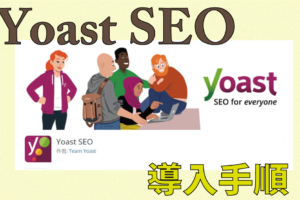




コメントを残す